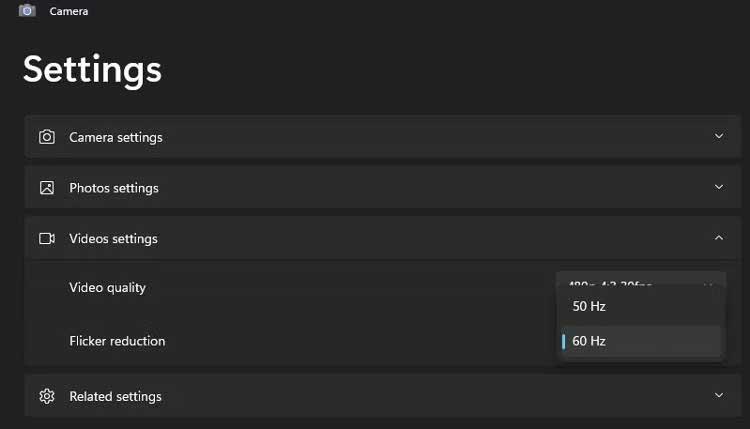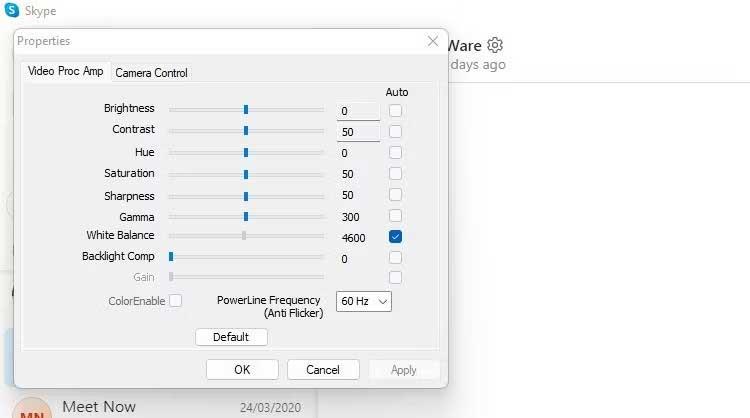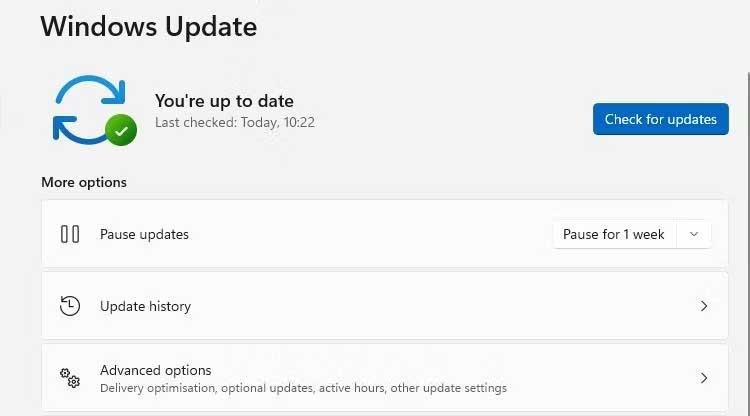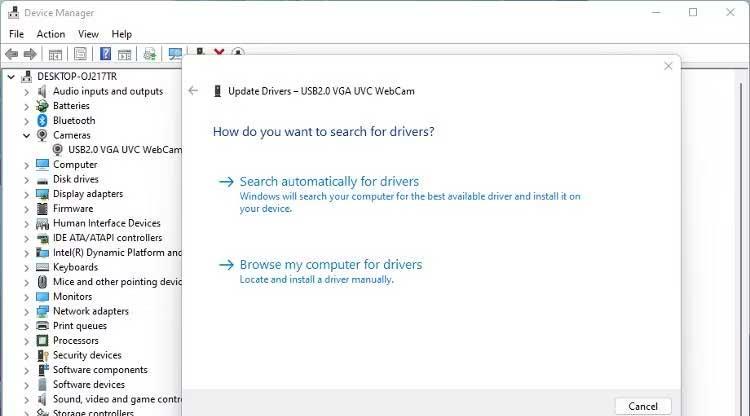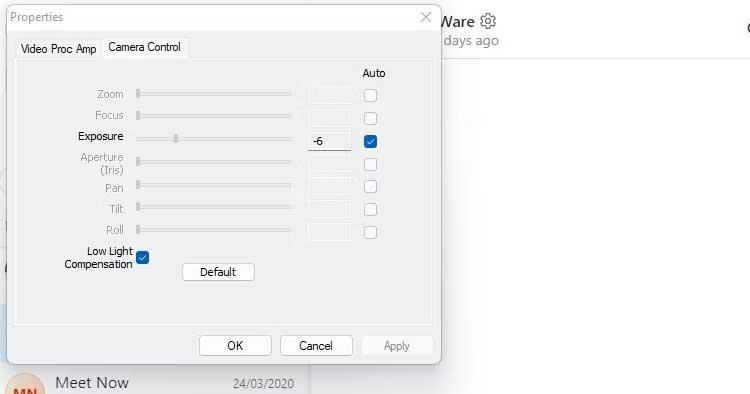Kamera web yang rosak adalah benar-benar bencana, terutamanya semasa mesyuarat atau pembelajaran dalam talian. Berikut ialah cara untuk membetulkan ralat kamera web berkelip pada Windows 11 .

Bagaimana untuk membetulkan ralat kamera web berkelip pada Windows 11
Punca ralat kamera web dalam Windows 11
- Konflik antara kelajuan pengatup dan lampu bilik.
- Pemandu ketinggalan zaman
- Tetapan konfigurasi aplikasi tidak betul apabila mengakses kamera web
- Port USB berkelajuan rendah
Bagaimana untuk membetulkan ralat kelipan kamera Windows 11
Tukar kekerapan atau kelajuan pengatup
- Jika menggunakan kamera web sedia ada, buka apl Windows Camera dan klik ikon tetapan.
- Pilih Tetapan Video dan tukar Pengurangan Kelipan daripada 60Hz kepada 50Hz .
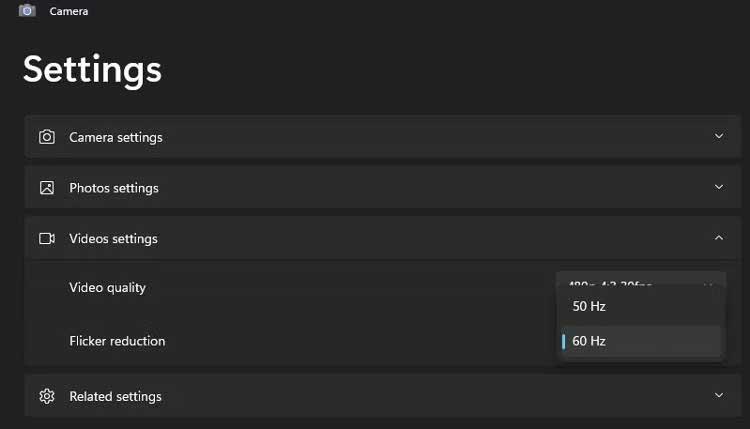
Sesetengah perisian sembang/persidangan video akan mengatasi perubahan itu dengan tetapan frekuensi pratetap. Kebanyakan membenarkan anda melaraskan kelajuan pengatup atau memperhalusi frekuensi kuasa. Sebagai contoh, dalam Skype:
- Buka Tetapan Skype dan klik Audio & Video .
- Klik Tetapan Webcam untuk membuka tetingkap sifat baharu.
- Pada tab Video Proc Amp , tukar Frekuensi PowerLine daripada 60Hz kepada 50Hz .
- Klik Guna dan lihat jika ralat kelipan kamera web telah hilang.
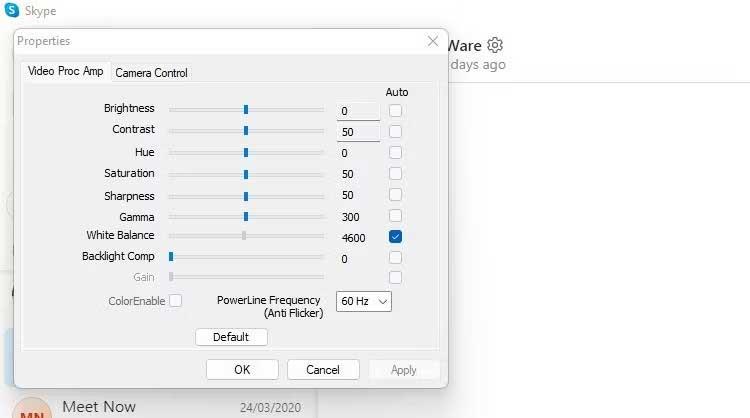
Jika anda menggunakan kamera web luaran, anda juga boleh menggunakan kaedah ini.
Kemas kini sistem dan perisian kamera web
Jika kelajuan pengatup dan pencahayaan bukan punca masalah. Pastikan semua perisian dikemas kini.
Semak Kemas Kini Sistem Windows menunggu. Jika anda melihat apl kamera atau semakan kualiti yang boleh menyelesaikan masalah ini. Anda juga harus menyemak bahagian Kemas Kini Pilihan kerana kemas kini kamera web kadangkala tersembunyi di sini.
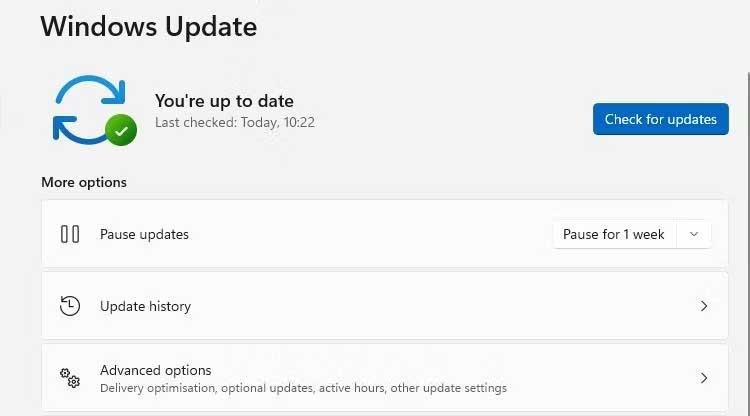
Pasang kemas kini yang tersedia dan mulakan semula komputer. Selepas itu, anda boleh mencuba webcam untuk melihat sama ada ralat kelipan masih wujud.
Kemas kini pemacu kamera web
Seterusnya, semak kemas kini pemacu kamera web. Pemacu hanya berkaitan dengan peranti atau komponen tertentu, jadi ia tidak boleh dikemas kini dengan cara di atas untuk membetulkan ralat kamera web pada Windows.
- Buka Pengurus Peranti dan cari Peranti Pengimejan , Kamera atau serupa dalam senarai peranti.
- Klik kanan pada kamera web > klik Kemas Kini Pemacu dalam menu tugas. Jika lebih daripada satu kamera web dalam senarai, pastikan anda mengemas kini peranti yang betul.
- Ikut arahan pada skrin untuk mengimbas dan memasang sebarang kemas kini pemacu yang tersedia.
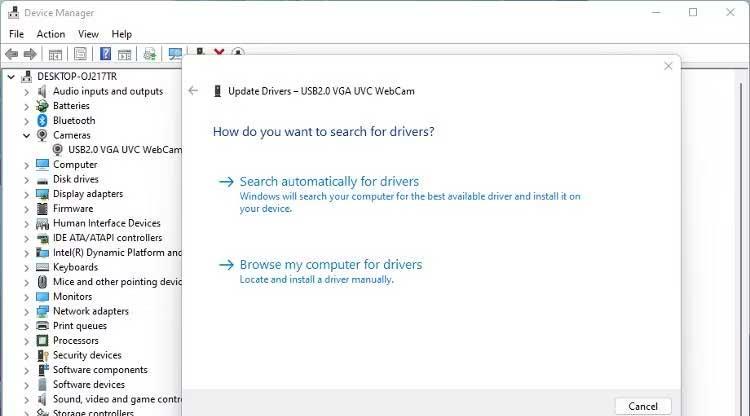
Semak sambungan USB
Jika menggunakan kamera web USB luaran, port USB mungkin menjadi masalah. Pastikan anda menyambungkan PC anda ke kamera web melalui port yang betul. Port USB 3.0 biasanya berwarna biru.
Pampasan kecerahan
Ciri kamera web mungkin termasuk pilihan pampasan cahaya rendah. Ia mencerahkan foto secara automatik jika persekitaran pencahayaan kurang. Melumpuhkan ciri ini mungkin membetulkan kelipan kamera web.
Jika pilihan ini tersedia, anda akan melihatnya dalam tetapan atau menu sifat perisian kamera web anda yang dipasang apabila anda menyediakannya.
Kamera web terbina dalam komputer juga mempunyai ciri ini, tetapi ia berbeza mengikut model. Kebanyakan kamera web dalaman, terbina dalam skrin komputer riba, lalai kepada Windows Camera.
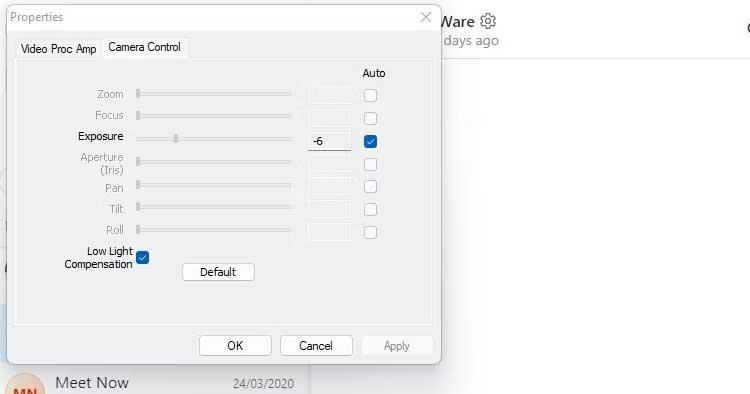
Jika pilihan pampasan pendedahan rendah tidak tersedia dalam perisian kamera web anda, semak tetapan aplikasi sembang video yang anda gunakan.
Di atas ialah cara mudah untuk membetulkan ralat flashing webcam Windows 11 . Semoga artikel itu berguna kepada anda.